Win10如何將批處理文件固定到開始菜單?
大家在工作和生活的過程中,總需要處理一大批文件,如果一個個處理就太繁瑣了,所以大家都會使用批處理操作。如果能將批處理文件固定在開始菜單,操作是不是就方便多了?那么該如何操作呢?正常情況下,為bat文件創建一個快捷方式,就可以固定到開始菜單和任務欄了。
除了上述基本原理之外,你還可以在快捷方式的創建上做些“手腳”,比如添加以下兩個命令來規定批處理的運行狀態:
1、cmd /c “批處理文件路徑”
cmd /c 的作用就是運行完批處理后窗口自動關閉。
2、cmd /k “批處理文件路徑”
cmd /k 的作用和上面正相反,運行之后不關閉窗口。
如何才能在快捷方式建立后直接有上述效果呢?可以采用Windows默認的快捷方式新建步驟進行,具體如下:
1、在桌面或者文件資源管理器中點擊鼠標右鍵,新建→快捷方式;
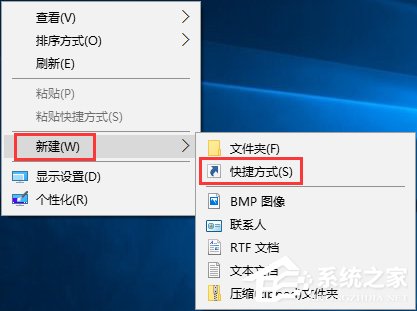
2、在文件路徑的輸入框中按照如下格式給出你想在開始菜單固定的bat文件(任選其一);
① cmd /k “批處理文件路徑”
② cmd /c “批處理文件路徑”
以第①項為例,格式如下:
cmd /k C:UsersithomeDesktop批處理提權.bat
小提示:上述文件來自《Win10讓批處理文件自動獲取管理員權限的方法》

3、點擊“下一步”,修改快捷方式名稱后即可完成;

4、這樣一來就可以右鍵點擊快捷方式,然后點擊“固定到開始屏幕”或“固定到任務欄”即可。


以上就是Win10系統下將批處理文件固定在開始菜單的操作方法,需要經常進行批處理操作的朋友,趕緊操作看看吧!
相關文章:
1. VMware Workstation虛擬機安裝VMware vSphere 8.0(esxi)詳細教程2. win7系統怎么更改電腦的鎖屏時間?3. win10玩不了彩虹島解決方法4. Win10文件夾怎么隨意排序?Win10文件夾隨意排序的技巧5. Win7清理電腦垃圾cmd命令如何操作?清理電腦垃圾cmd命令的方法6. Win7電腦域名解析錯誤105怎么辦?7. solaris中有關 TCP/IP 配置的文件與命令8. Win8系統Apple Computer是什么?Apple Computer文件夾可以刪除嗎?9. 怎么避免Windows Vista IE瀏覽器崩潰?解決的方法說明10. Win10系統玩游戲不流暢怎么辦?Win10玩游戲卡住要強制重啟解決方法

 網公網安備
網公網安備